チャットレディに必要なパソコンとは
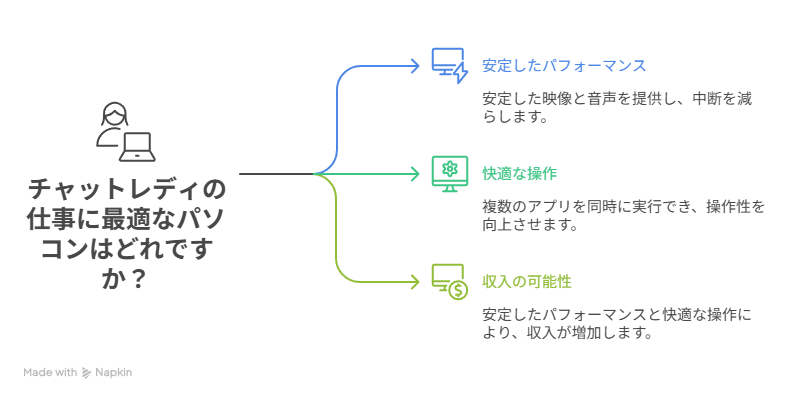
チャットレディとして働くなら、パソコン選びは最初の大きなポイントです。
スマホよりも安定して働けるため、多くのサイトがパソコンでの配信を推奨しています。

スマホだと映像が乱れたり、長時間作業に不向きです。
パソコンの方が快適に働けて収入アップにつながりますよ!
- 画面と操作性がパソコンの方が良い
- 映像と音声が安定しやすい
チャットレディの仕事では、顔映りや音声がしっかり届くことが大切です。
パソコンは複数のアプリを同時に動かしても安定しているため、操作の幅も広がります。
ここからは、どんなパソコンが適しているか、詳しく解説していきます。
なぜパソコンが推奨されるのか?
チャットレディにはパソコンの使用が一般的です。
スマホでも配信は可能ですが、パソコンの方が機能・安定性ともに優れています。
- 大画面で表情が伝わりやすい
- 操作が直感的で作業がスムーズ
- 複数タブを開いて効率的に管理
- 映像と音声のトラブルが少ない
たとえば、チャット画面・プロフィール画面・収益管理ページを同時に開くとします。
スマホではアプリの切り替えが必要ですが、パソコンなら一目で全部を管理できます。
また、スマホの通信環境は不安定になりやすく、映像が止まることもあります。
その点、パソコンであれば有線接続もでき、快適な環境が整います。
チャットレディとして本格的に取り組むなら、まずはパソコンを用意しましょう。



パソコンがあると表情や声がしっかり伝わって、ファンも付きやすくなりますよ!
最低限必要なスペック
チャットレディの仕事には、最低限クリアしておきたいパソコンのスペックがあります。
スペックが足りないと、途中でフリーズしたり、音声が止まるなどのトラブルが起きます。



動作が遅いと、お客さんがすぐに離れてしまいます。
最低限の性能はしっかり確認しましょう!
- OSはWindows10以上
- CPUはCore i5以上
- メモリは8GB以上
- ネットは有線LAN接続
スペックが低いと、サイトにうまく接続できないこともあります。
特にメモリとネット回線は、トラブルの多い要因なのでしっかり確認が必要です。
次は、より具体的なOSやCPU、ネット環境の基準を紹介します。
OS・CPU・メモリの基準
パソコンの動作に関わる基本スペックは、OS・CPU・メモリです。
この3つがそろっていないと、映像配信や音声処理がうまくいきません。
- OSはWindows10以上
- Macは非対応サイトがある
- CPUはCore i5以上
- メモリは8GB以上を推奨
たとえば、Windows8では配信システムがうまく動かないケースがあります。
また、CPUの性能が低いと配信画面がカクカクすることもあります。
メモリが4GBだと、複数のアプリを開いたときに重くなりやすくなります。
Core i5かそれ以上で、8GBのメモリがあれば、安心して配信ができます。
これから機材をそろえるなら、ここを基準にしましょう。



メモリが足りないと配信中に動かなくなります。
8GB以上があると安心して配信できますよ!
ネット回線と接続方式
チャットレディにとってネット回線の安定性は、収入に直結します。
映像や音声が途切れると、ユーザーの満足度が下がってしまいます。
- 光回線が基本
- Wi-Fiは不安定で推奨されない
- LANケーブルでの有線接続
- 上り速度10Mbps以上を確認
たとえば、配信中にWi-Fiの電波が弱くなり、映像が止まることがあります。
それが続くと、お客さんからの信頼が下がり、指名も減ってしまいます。
光回線を契約し、パソコンとLANケーブルで直接つなぐのが安全です。
通信速度テストで上り(アップロード)が10Mbps以上出ていれば安心です。
収益をしっかり出すために、ネット環境も整えましょう。



配信が止まるとチャンスを逃します!
ネットは有線接続で安定させましょう!
快適度を上げるための推奨スペック
もっと快適に、ストレスなく働きたい人には、より高性能なスペックをおすすめします。
スペックを上げると、配信の安定性だけでなく収入アップにもつながります。



動作がスムーズだと、配信に集中できます。
結果的にリピーターも増えやすくなりますよ!
- Core i7以上の高性能CPU
- メモリは16GB以上
- 外付けGPUで映像処理が楽
- SSD搭載で高速起動
ハイスペックな構成は、複数アプリの同時使用にも強く、時間効率がアップします。
特にライティング調整や映像処理をするなら、グラフィック性能も意識しましょう。
ここでは、より快適に使えるパソコンの性能を詳しく紹介します。
より高性能を求める場合
スムーズに動く配信環境をつくるなら、CPUとメモリが重要です。
負荷のかかる処理もスムーズに行えることで、仕事の幅も広がります。
- CPUはCore i7以上
- 第10世代以降が理想
- メモリは16GB以上
- GPU搭載で映像処理が快適
たとえば、フルHDの映像で長時間配信するなら、Core i7以上が推奨されます。
配信しながら別アプリを使ったり、録画データの保存も行うにはメモリが必要です。
また、映像にフィルターをかけたり、カメラの画質調整をする人にはGPU搭載モデルが最適です。
配信ソフトによっては、GPUなしでは機能が制限されることもあります。
高性能スペックは収益を安定させたい人にとって投資価値のある選択です。



パソコンが重いと気が散ってしまいます。
余裕のあるスペックで配信に集中しましょう!
ストレージと機種の選択
快適さを求めるなら、ストレージや本体タイプもこだわると効果的です。
SSDやデスクトップ型を選べば、動作の速さと安定性が格段に上がります。
- SSDは128GB以上が理想
- HDDよりも起動・保存が速い
- デスクトップは拡張性と冷却性が高い
- パフォーマンス重視ならデスクトップ
SSDは電源を入れてから起動するまでの時間が非常に短く、作業効率が上がります。
HDDしかないパソコンは読み書きに時間がかかるので、配信中に止まるリスクがあります。
また、ノートPCよりもデスクトップの方が冷却性が高く、長時間配信でも安定します。
音も静かで熱によるトラブルが少ないため、パフォーマンスを維持しやすくなります。
長く使いたい人や本格的に稼ぎたい人には、デスクトップがおすすめです。



SSDで動作が速くなると作業が楽になります。
デスクトップなら冷却も安心です!
パソコン選びのポイント・形態別比較
パソコンにはノート型とデスクトップ型があります。
使う場所や予算に応じて、自分に合ったタイプを選ぶのが大切です。



ノートかデスクトップか迷ったら、働き方を考えて選びましょう!
- ノートPCは省スペースで持ち運び便利
- デスクトップは性能・安定性に優れる
- 新品・中古・レンタルで選択可能
ノートPCとデスクトップ、どちらが良い?
作業場所を選ばずに配信したいなら、ノートPCが便利です。
一方で、パフォーマンスや安定性を求めるならデスクトップが有利です。
- ノートPCは省スペースで持ち運び可
- デスクトップは冷却性が高い
- ノートは手軽、デスクは長時間向き
たとえばワンルームで作業するなら、ノートPCが場所を取らず便利です。
ただし、長時間の配信では発熱や性能面で不安が残ります。
静音性や拡張性を求めるなら、デスクトップの方が安心です。
どちらにもメリットがあるため、自分のライフスタイルで決めましょう。
迷ったときは、ノート+冷却ファンや、デスクトップ+サブモニターもおすすめです。



パソコンの選び方で快適さが変わります!
自分の働き方に合う形を選んでくださいね!